Как да предавате видео от Windows 10 към Chromecast с VLC

Наскоро популярният безплатен медиен плейър VLC беше актуализиран до версия 3.0 „Vetinari“, която добавя поддръжка за Chromecast. Ето как работи.
Наскоро беше популярният безплатен медиен плейър VLCактуализирана до версия 3.0 и тя получи някои страхотни нови функции в допълнение към леки промени в дизайна. Една интересна и полезна нова функция е поддръжката на Chromecast. Това ви позволява да предавате поддържани медийни файлове, съхранявани на вашия локален компютър с Windows, към Chromecast, така че да можете да го наслаждавате на големия екран.
Предавайте локални видеоклипове от Windows 10 на Chromecast
Уверете се, че имате настолната версия на VLC 3.0 или по-нова инсталирана на вашия компютър - това също ще работи с Windows 7. След това го заредете с видео или друг поддържан медиен файл (т.е. FLAC или APE), който искате да играете. От лентата с инструменти VLC отидете на Възпроизвеждане> Renderer и изберете устройството си Chromecast. Ако не го видите в менюто, щракнете върху Сканиране, за да го намерите.
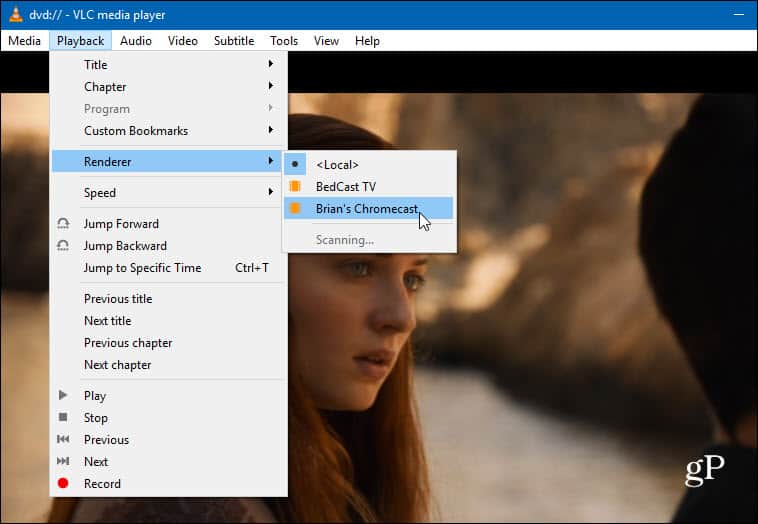
Имайте предвид, че вашият пробег може да варира в зависимост от това. Докато функцията е налице, имах смесени резултати при моето тестване. Тествах го с две различни Windows 10 системи и две различни устройства Chromecast и множество аудио и видео формати - дори физически дискове. Резултатите са произволни и понякога аудиото или видеоклипът просто не биха се възпроизвеждали на Chromecast. Също така си струва да се отбележи, че при първия опит да получите съобщение от защитната стена на Windows с молба за разрешение за изпращане на сигнала.
Предава се от Android
Можете също да стриймвате от VLC 3.0 и на Android. Това може да изглежда излишно, тъй като всичко е Google и можете да предавате всичко от устройството си с Android към Chromecast. Но тъй като VLC може да възпроизвежда практически всеки формат на медиен файл, който хвърляте върху него, тази способност може да бъде полезна, ако имате локален файл на телефона си, който трябва да играете. Просто изберете медийно съдържание и докоснете бутона „cast“ в горната част и изберете Chromecast, до който искате да го изпратите. След като се възпроизведе, можете да прекарате пръст надолу върху сянката за известия и да контролирате възпроизвеждането също от там.
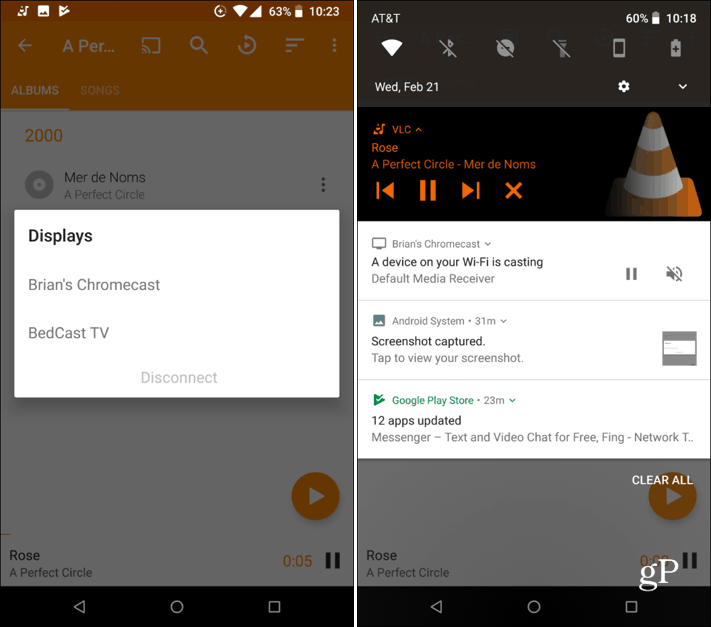
Ако не сте потребител на VLC, има и други начиниизлъчвайте локалните си файлове от Windows до вашия Chromecast. Една от любимите ми безплатни комунални услуги е Videostream. И ние разкрихме няколко страхотни трика с помощта на браузъра Chrome в Windows 10. За повече информация прочетете нашата статия: Как да играете локални медийни файлове от компютър с Windows до Chromecast.










Оставете коментар